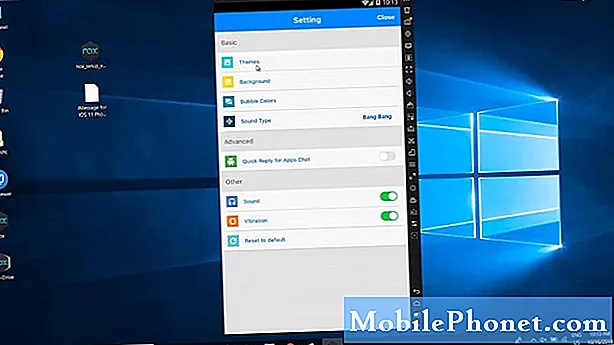
iMessage es un servicio de mensajería instantánea creado por Apple para sus dispositivos. Permite que cualquier persona con un dispositivo iPhone, iPod, iPad o MacOS envíe mensajes, fotos, pegatinas y más mediante Wi-Fi o datos móviles. Si no tiene un iPhone, todavía hay una forma de usar iMessage y esto es lo que le mostraremos. En esta última entrega de nuestra serie de resolución de problemas, le mostraremos cómo obtener iMessage en su computadora.
Si tiene algún problema con su computadora o dispositivo Android, no dude en contactarnos mediante este formulario. Estaremos más que felices de ayudarlo con cualquier inquietud que pueda tener con su dispositivo. Este es un servicio gratuito que ofrecemos sin condiciones. Sin embargo, le pedimos que cuando se comunique con nosotros trate de ser lo más detallado posible para que se pueda realizar una evaluación precisa y se pueda dar la solución correcta.
Cómo obtener iMessage en su computadora
Acceder a iMessage en tu Mac
Usar iMessage en su computadora Mac es un proceso fácil, ya que puede usar la aplicación iMessage que está instalada.
- Busque "Mensajes" en la búsqueda de Spotlight.
- En caso de que no tenga iMessage en su Mac, verifique si está ejecutando OS Mountain Lion (Mac OS 10.8) o superior.
- Si su Mac OS es anterior a la versión mencionada, descargue la última versión de OS X que permita su computadora.
- Después de actualizar su Mac OS, vuelva a verificar si tiene Messages instalado o puede visitar la Mac App Store y descargar la aplicación desde allí.
- Abra la aplicación e inicie sesión con su ID de Apple y contraseña. Solo puede usar una ID de Apple a la vez. Si tiene varios ID, primero debe cerrar la sesión de su ID actual para poder usar otro.
Ahora puede acceder a iMessage en su computadora.
Acceder a iMessage en su PC
Usar iMessage en su PC no es tan sencillo como usarlo en una Mac. Dado que Windows no lo admite de forma nativa, tendrá que emplear otras técnicas.
Usando Chrome Remote Desktop
El escritorio remoto de Chrome le permite acceder de forma segura a cualquier computadora desde cualquier lugar. Para que esto funcione, necesitará una computadora Mac y una PC.
Primero debe configurar el acceso remoto en su computadora Mac
- En tu computadora, abre Chrome.
- En la barra de direcciones, escriba remotedesktop.google.com/access.
- En "Configurar acceso remoto", haga clic en Descargar Descargar.
- Siga las instrucciones en pantalla para descargar e instalar Chrome Remote Desktop.
Para compartir el acceso a su computadora Mac
- En tu Mac, abre Chrome.
- En la barra de direcciones en la parte superior, escriba remotedesktop.google.com/support y presione Entrar.
- En "Obtener soporte", haga clic en Descargar.
- Siga las instrucciones en pantalla para descargar e instalar Chrome Remote Desktop.
- En "Obtener soporte", seleccione Generar código.
- Copie el código y envíelo a la persona que desea que tenga acceso a su computadora.
- Cuando esa persona ingrese su código de acceso en el sitio, verá un cuadro de diálogo con su dirección de correo electrónico. Seleccione Compartir para permitirles acceso completo a su computadora.
Usando su PC, use el código generado para obtener el control total de la computadora Mac. Luego podrá acceder a la función iMessage de la Mac desde su PC, por lo que, en cierto sentido, podrá obtener iMessage en su computadora.


